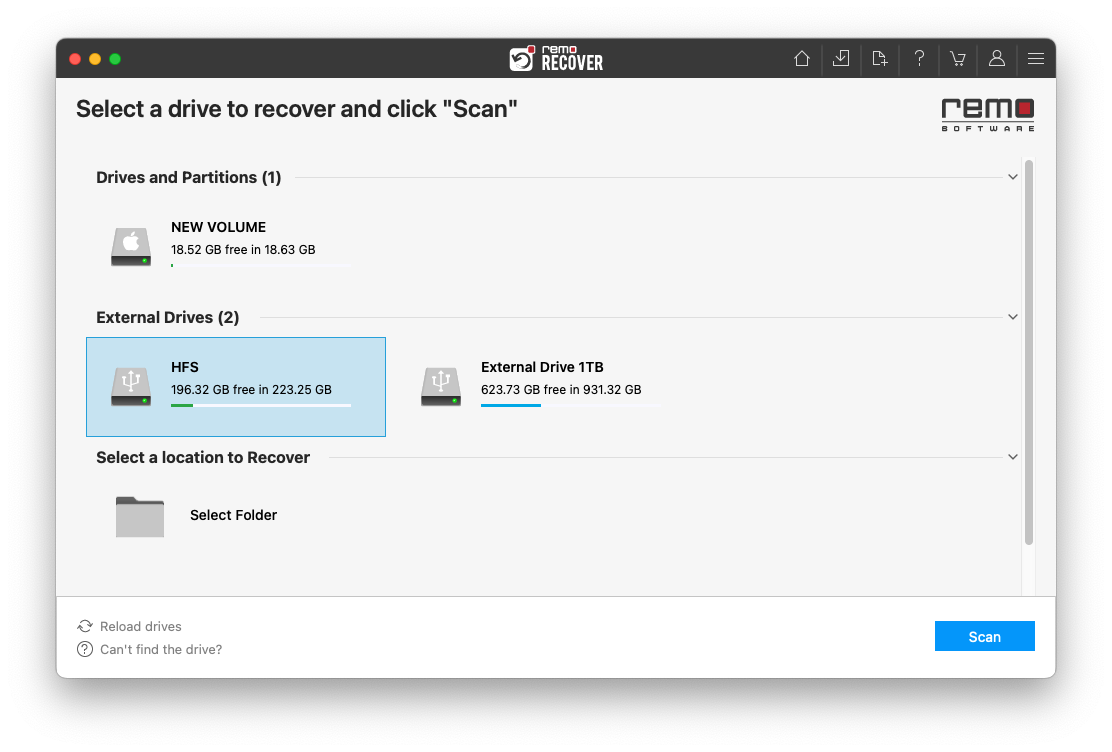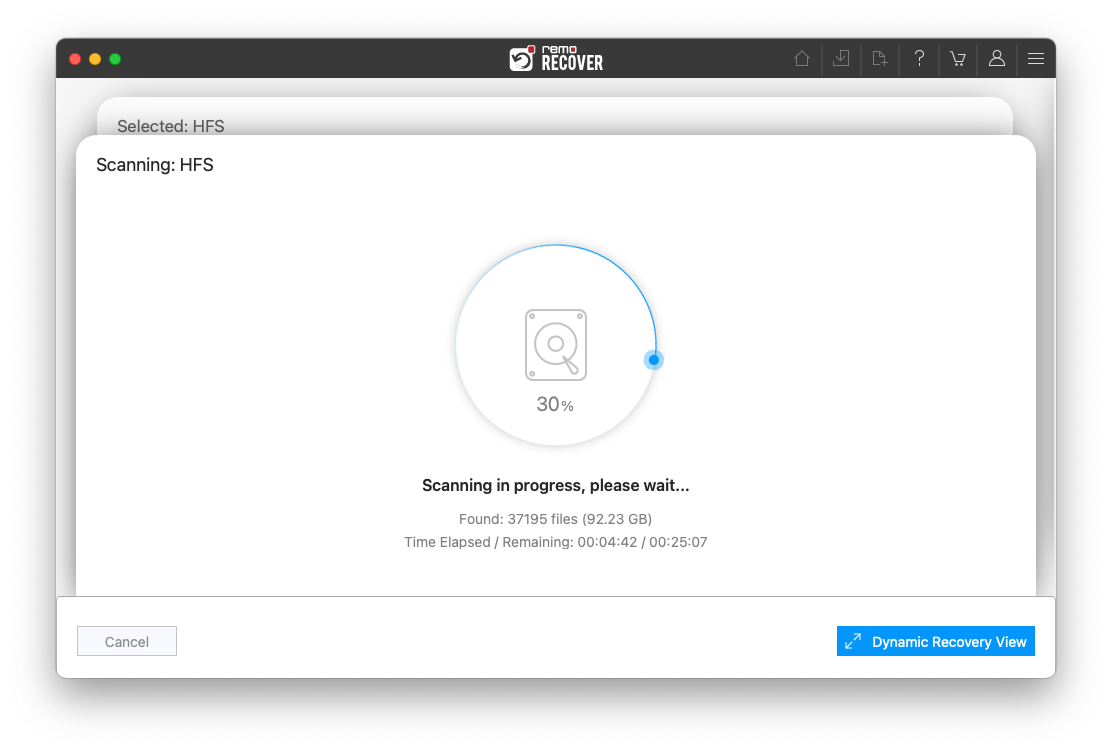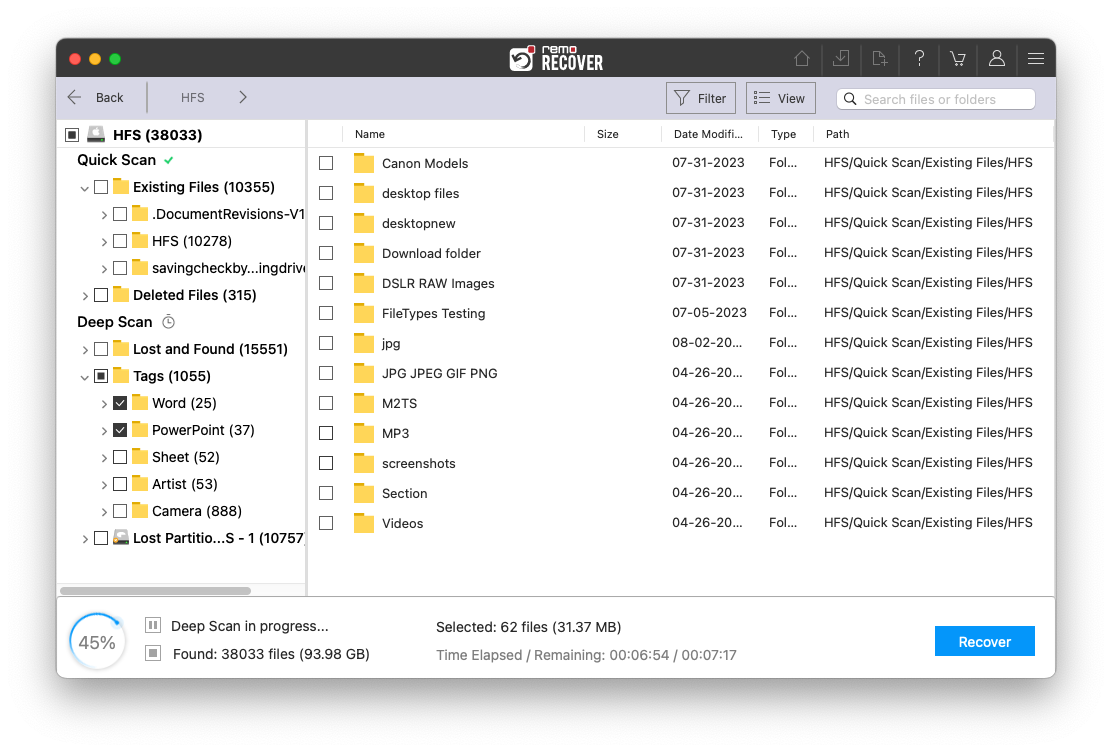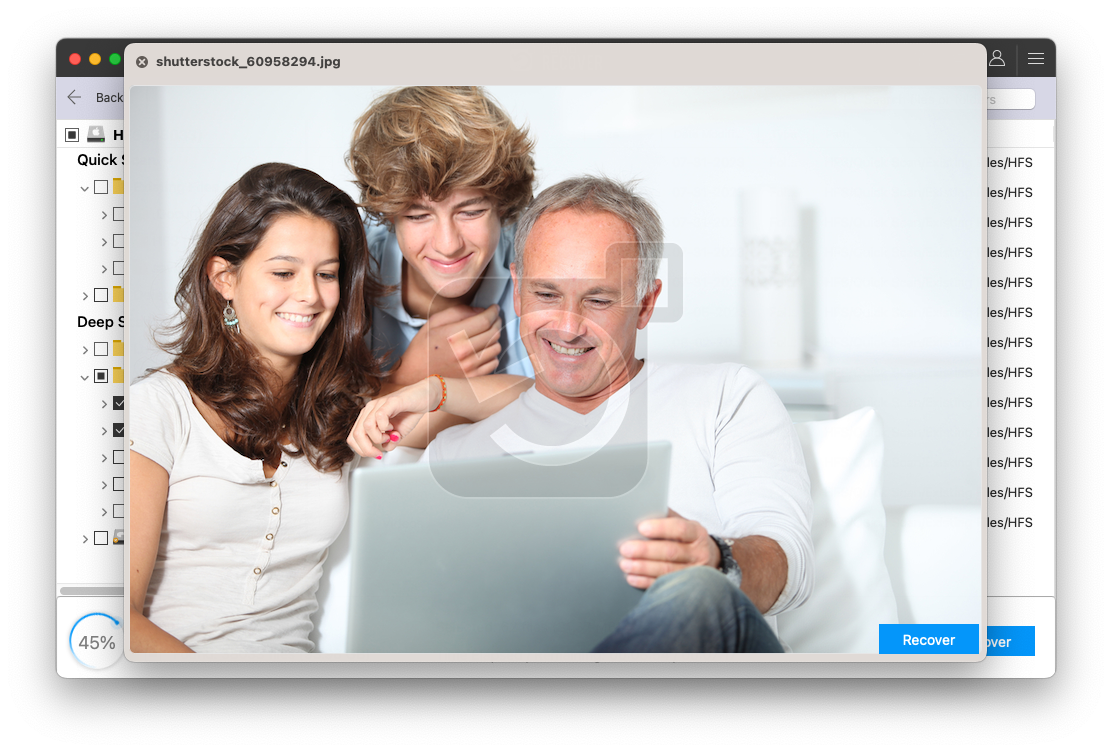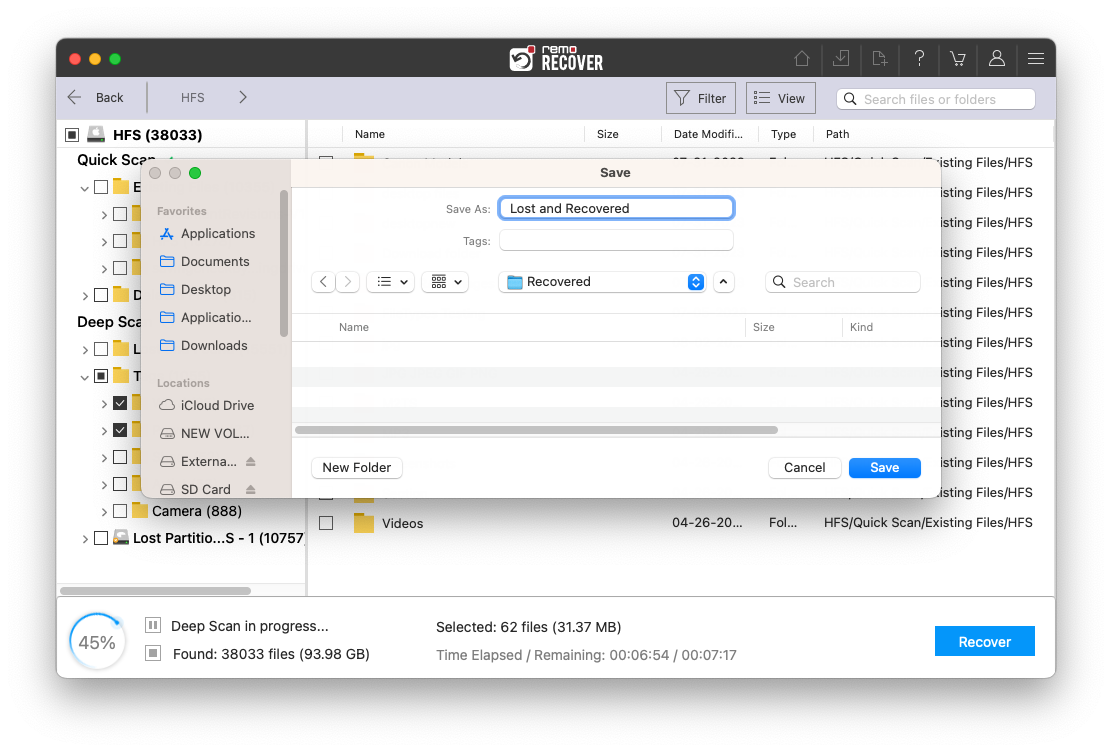Remo Mac Data Recovery Application
- 파일, 사진, 비디오 또는 손실되거나 삭제된 모든 파일을 복구하세요
- Mac에서 손실된 볼륨이나 포맷된 볼륨과 같은 극단적인 데이터 손실 시나리오에서 데이터를 복구하세요.
- APFS, 암호화된 APFS, HFS+, HFS, exFAT 등에서 데이터를 쉽게 복구합니다.
- 하드 드라이브, SSD, USB, SD 카드 등과 같은 모든 Mac 지원 저장 장치에서 데이터 복구
- 최신 MacOS Ventura를 포함한 모든 버전의 MacOS에서 데이터 복구
*무료 데모를 통해 스캔 가능 & 삭제되고 손실된 데이터 미리보기